cacti配置文档及排错思路
cacti报警邮箱安装与配置(图解)
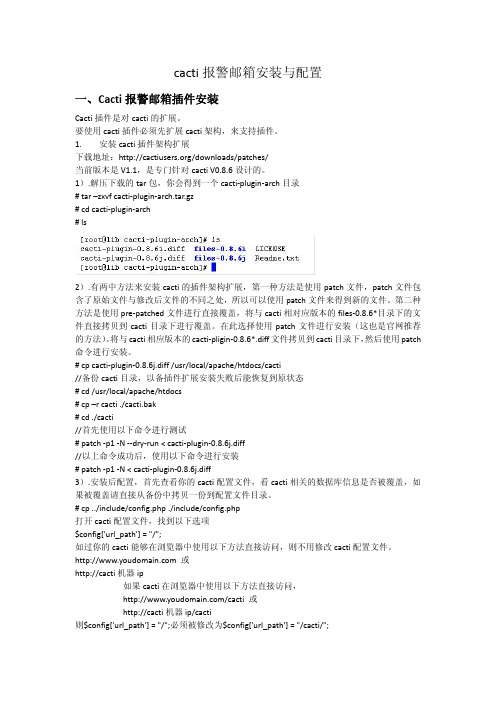
cacti报警邮箱安装与配置一、Cacti报警邮箱插件安装Cacti插件是对cacti的扩展。
要使用cacti插件必须先扩展cacti架构,来支持插件。
1. 安装cacti插件架构扩展下载地址:/downloads/patches/当前版本是V1.1,是专门针对cacti V0.8.6设计的。
1).解压下载的tar包,你会得到一个cacti‐plugin‐arch目录# tar –zxvf cacti‐plugin‐arch.tar.gz# cd cacti‐plugin‐arch# ls2).有两中方法来安装cacti的插件架构扩展,第一种方法是使用patch文件,patch文件包含了原始文件与修改后文件的不同之处,所以可以使用patch文件来得到新的文件。
第二种方法是使用pre‐patched文件进行直接覆盖,将与cacti相对应版本的files‐0.8.6*目录下的文件直接拷贝到cacti目录下进行覆盖。
在此选择使用patch文件进行安装(这也是官网推荐的方法)。
将与cacti相应版本的cacti‐pligin‐0.8.6*.diff文件拷贝到cacti目录下,然后使用patch 命令进行安装。
# cp cacti‐plugin‐0.8.6j.diff /usr/local/apache/htdocs/cacti//备份cacti目录,以备插件扩展安装失败后能恢复到原状态# cd /usr/local/apache/htdocs# cp –r cacti ./cacti.bak# cd ./cacti//首先使用以下命令进行测试# patch ‐p1 ‐N ‐‐dry‐run < cacti‐plugin‐0.8.6j.diff//以上命令成功后,使用以下命令进行安装# patch ‐p1 ‐N < cacti‐plugin‐0.8.6j.diff3).安装后配置,首先查看你的cacti配置文件,看cacti相关的数据库信息是否被覆盖,如果被覆盖请直接从备份中拷贝一份到配置文件目录。
Cacti安装配置(中文版)
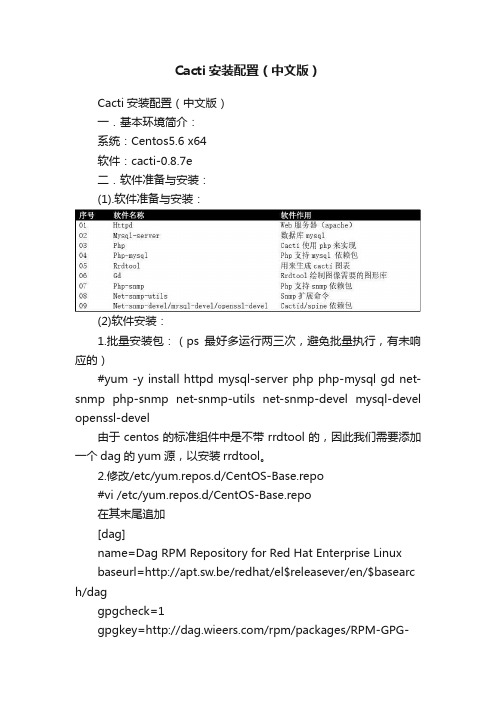
Cacti安装配置(中文版)Cacti安装配置(中文版)一.基本环境简介:系统:Centos5.6 x64软件:cacti-0.8.7e二.软件准备与安装:(1).软件准备与安装:(2)软件安装:1.批量安装包:(ps最好多运行两三次,避免批量执行,有未响应的)#yum -y install httpd mysql-server php php-mysql gd net-snmp php-snmp net-snmp-utils net-snmp-devel mysql-devel openssl-devel由于centos的标准组件中是不带rrdtool的,因此我们需要添加一个dag的yum源,以安装rrdtool。
2.修改/etc/yum.repos.d/CentOS-Base.repo#vi /etc/yum.repos.d/CentOS-Base.repo在其末尾追加[dag]name=Dag RPM Repository for Red Hat Enterprise Linuxbaseurl=http://apt.sw.be/redhat/el$releasever/en/$basearc h/daggpgcheck=1gpgkey=/rpm/packages/RPM-GPG-KEY.dag.txtenabled=13.更新yumyum clean allyum list (ps:yum 不成功,请多次尝试,跟网络连接欧美服务器有关)4.现在就可以安装rrdtool#yum install rrdtool设置开机自启动chkconfig httpd onchkconfig mysqld onchkconfig snmpd on三.MySQL数据设置由于cacti依靠mysql来存储必要的变量,我们有必要对MySQL 做些设置。
1.启动并初始化mysql数据库#service mysqld start2.为root用户设置密码,并更改登录权限,默认密码为空# mysql -u root -p直接回车,密码为空mysql> use mysqlmysql> update user set password=PASSWORD('123456') where user='root';mysql>grant all privileges on *.* to root@localhost identified by '123456' with grant option; mysql> flush privileges;3.添加cacti库和cacti用户,并为其设置权限mysql> create database cacti default character set utf8; //数据库字符集设置utf8,否则乱码mysql>grant all privileges on cacti.* to cacti@localhost identified by '123456' with grant option; mysql> flush privileges;四.安装Cacti1.下载并解压cacti-0.8.7e-cn-utf8.tar.gz地址为/s/1geh8eg7(这个链接是tar.gz格式的,请下载后更改文件格式),假设下载目录为/opt/soft,下面相同#cd /opt#tar zxvf cacti-0.8.7e-cn-utf8.tar.gz#mv cacti-0.8.7e-cn-utf8 /var/www/cacti2.修改配置文件3.创建并编辑apache的cacti配置文件#vi /etc/httpd/conf.d/cacti.conf4.导入数据库并启动服务(Ps:若失败请重复尝试重启服务)# mysql -ucacti -p123456 cacti < cacti.sqlservice mysqld restartservice httpd restartservice snmpd restart5.创建用户并赋予权限6.配置cacti数据库连接7.关防火墙,然后访问http://ip/cacti开始图形安装cacti关闭防火墙# chkconfig iptables off# service iptables stop直接下一步,选择”全新安装”,来到下面的一个界面,如图1图1请确认所有路径都已找到,并选择SNMP应用程序版本为5.x,RRDTool版本为1.3.x。
cacti的安装、维护、排错
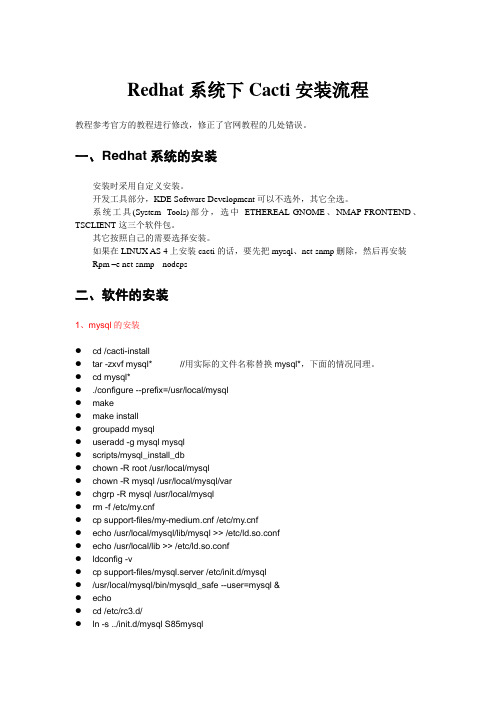
Redhat系统下Cacti安装流程教程参考官方的教程进行修改,修正了官网教程的几处错误。
一、Redhat系统的安装安装时采用自定义安装。
开发工具部分,KDE Software Development可以不选外,其它全选。
系统工具(System Tools)部分,选中ETHEREAL-GNOME、NMAP-FRONTEND、TSCLIENT这三个软件包。
其它按照自己的需要选择安装。
如果在LINUX AS 4上安装cacti的话,要先把mysql、net-snmp删除,然后再安装Rpm –e net-snmp --nodeps二、软件的安装1、mysql的安装●cd /cacti-install●tar -zxvf mysql* //用实际的文件名称替换mysql*,下面的情况同理。
●cd mysql*●./configure --prefix=/usr/local/mysql●make●make install●groupadd mysql●useradd -g mysql mysql●scripts/mysql_install_db●chown -R root /usr/local/mysql●chown -R mysql /usr/local/mysql/var●chgrp -R mysql /usr/local/mysql●rm -f /etc/f●cp support-files/f /etc/f●echo /usr/local/mysql/lib/mysql >> /etc/ld.so.conf●echo /usr/local/lib >> /etc/ld.so.conf●ldconfig -v●cp support-files/mysql.server /etc/init.d/mysql●/usr/local/mysql/bin/mysqld_safe --user=mysql &●echo●cd /etc/rc3.d/●ln -s ../init.d/mysql S85mysql●ln -s ../init.d/mysql K85mysql●cd /etc/rc5.d/●ln -s ../init.d/mysql S85mysql●ln -s ../init.d/mysql K85mysql●cd /etc/init.d/●chmod 755 mysql2、apache的安装●cd /cacti-install●tar -zxvf httpd*●cd httpd*●./configure --prefix=/www --enable-so●make●make install●cd /www/bin●cp apachectl /etc/init.d/httpd●y●cd /etc/rc3.d/●ln -s ../init.d/mysql S85httpd●ln -s ../init.d/mysql K85httpd●cd /etc/rc5.d/●ln -s ../init.d/mysql S85httpd●ln -s ../init.d/mysql K85httpd●/www/bin/apachectl start3、php的安装●cd /cacti-install●tar -zxvf php*●cd php*●./configure --prefix=/www/php --with-apxs2=/www/bin/apxs--with-config-file-path=/www/php --enable-sockets --with-mysql=/usr/local/mysql --with-zlib-dir=/usr/include --with-gd●make●make install●cp php.ini-dist /www/php/php.ini●cp /www/conf/httpd.conf /www/conf/httpd.conf.backup●echo ####################### >> /www/conf/httpd.conf●echo # Added via Lee Carter's Script >> /www/conf/httpd.conf●echo ####################### >> /www/conf/httpd.conf●echo AddType application/x-tar .tgz >> /www/conf/httpd.conf●echo AddType application/x-httpd-php .php >> /www/conf/httpd.conf●echo AddType image/x-icon .ico >> /www/conf/httpd.conf●echo DirectoryIndex index.php index.html index.html.var >> /www/conf/httpd.conf ●service httpd stop●service httpd start4、mysql的设置●cd /cacti-install●groupadd cacti●useradd -g cacti cactiuser●/usr/local/mysql/bin/mysql●mysql> set password for root@localhost=password('rootpw');●mysql> create database cactidb;●mysql> grant all on cactidb.* to root;●mysql> grant all on cactidb.* to root@localhost;●mysql> grant all on cactidb.* to cactiuser;●mysql> grant all on cactidb.* to cactiuser@localhost;●mysql> set password for cactiuser@localhost=password('cactipw');●mysql> exit5、rrdtool的安装●cd /cacti-install●tar -zxvf rrdtool*●cd rrdtool*●./configure --prefix=/usr/local/rrdtool●make●make install6、net-snmp的安装●cd /cacti-install●tar -zxvf net-snmp*●cd net-snmp*●./configure注:configure这一步过程中会要求输入一些数值,参数如下:Setup Menu:Default Version of SNMP (3):1System Contact Information (root@):New Cacti UserSystem Location (Unknown): Data Center Rack 2A1Location to write logfile (/var/log/snmpd.log):Location to write presistant information (/var/net-snmp):●make●make install7、cacti的安装●cd /cacti-install●cp cacti* /www/htdocs/●cd /www/htdocs/●tar -zxvf cacti*●mv cacti-0.8.6b cacti/●cd cacti●/usr/local/mysql/bin/mysql --user=root --password=rootpw cactidb < cacti.sql ●chown -R cactiuser rra/ log/8、编辑/www/htdocs/cacti/include/config.php把config.php中相应的值改成:$database_defaut = “cactidb”;$database_hostname = “localhost”;$database_username = “cactiuser”;$database_password = “cactipw”;9、编辑/etc/crontab在文件的最后一行加入:*/5 * * * * cactiuser /www/php/bin/php /www/htdocs/cacti/poller.php > /dev/null 2>&1三、安装的完成接下来开始访问Cacti的网页。
centos cacti配置文档
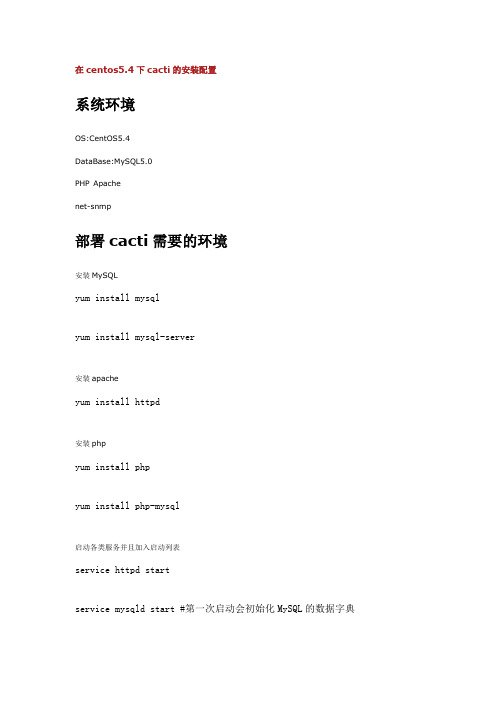
在centos5.4下cacti的安装配置系统环境OS:CentOS5.4DataBase:MySQL5.0PHP Apachenet-snmp部署cacti需要的环境安装MySQLyum install mysqlyum install mysql-server安装apacheyum install httpd安装phpyum install phpyum install php-mysql启动各类服务并且加入启动列表service httpd startservice mysqld start #第一次启动会初始化MySQL的数据字典chkconfig httpd onchkconfig mysqld on由于cacti的运行需要大量的其它库的支持,我们还需要安装一些:zib:yum install ziblibpng:yum install libpngfreetype:yum install freetypejpeg:yum install libjpegfontconfig:yum install fontconfiggd:yum install gdlibxml:yum install libxml2另外,还需要rrdtool的支持:从这里下载:/~wrl/rrdtool/这里我下载对应centos5.4的版本,读者请对应自己的系统版本下载wget /~wrl/rrdtool/rrdtool-1.2.30-1.el5.wrl.x86 _64.rpmwget /~wrl/rrdtool/rrdtool-perl-1.2.30-1.el5.wr l.x86_64.rpmrpm -ivh rrdtool-1.2.30-1.el5.wrl.x86_64.rpm rrdtool-perl-1.2.30-1.el 5.wrl.x86_64.rpm安装snmp的支持工具yum install net-snmpyum install net-snmp-utils安装cacti下载cacti,cacit官方网站:/download_cacti.phpwget /downloads/cacti-0.8.7e.tar.gz解压并放到apache文档目录(/var/www/html是默认apache网站目录)tar -xf cacti-0.8.7e.tar.gzmv cacti-0.8.7e /var/www/html/cacti编辑cacti配置文件,这里配置链接MySQL服务的用户名,密码,端口等。
Cacti网络监控软件安装配置详解
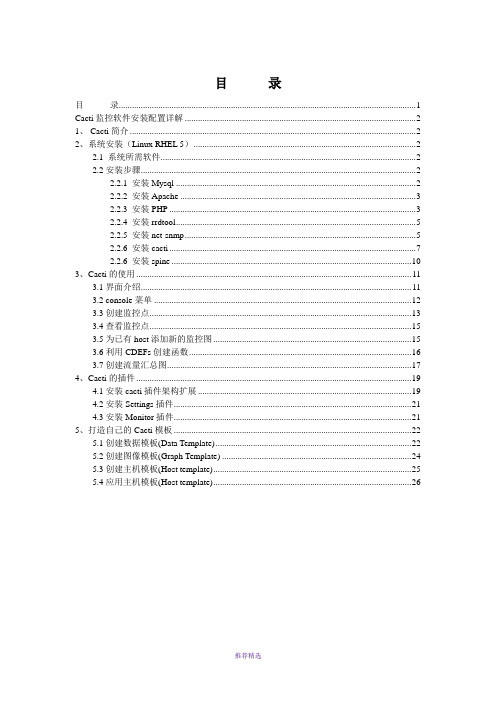
目录目录 (1)Cacti监控软件安装配置详解 (2)1、 Cacti简介 (2)2、系统安装(Linux RHEL 5) (2)2.1 系统所需软件 (2)2.2安装步骤 (2)2.2.1 安装Mysql (2)2.2.2 安装Apache (3)2.2.3 安装PHP (3)2.2.4 安装rrdtool (5)2.2.5 安装net-snmp (5)2.2.6 安装cacti (7)2.2.6 安装spine (10)3、Cacti的使用 (11)3.1界面介绍 (11)3.2 console菜单 (12)3.3创建监控点 (13)3.4查看监控点 (15)3.5为已有host添加新的监控图 (15)3.6利用CDEFs创建函数 (16)3.7创建流量汇总图 (17)4、Cacti的插件 (19)4.1安装cacti插件架构扩展 (19)4.2安装Settings插件 (21)4.3安装Monitor插件 (21)5、打造自己的Cacti模板 (22)5.1创建数据模板(Data Template) (22)5.2创建图像模板(Graph Template) (24)5.3创建主机模板(Host template) (25)5.4应用主机模板(Host template) (26)Cacti监控软件安装配置详解撰稿人:李燕凌1、Cacti简介cacti是用php语言实现的一个软件,它的主要功能是用snmp服务获取数据,snmp需要的变量数据是通过读取mysql数据库得到,然后用rrdtool储存和更新数据,当用户需要查看数据的时候用rrdtool生成图表呈现给用户。
rrdtool对数据的更新和存储就是对rrd文件的处理,rrd文件是大小固定的档案文件,它能够存储的数据笔数在创建时就已经定义。
1.Snmp用来收集数据;2.Rrdtool用来存储数据和生成图表;3.Mysql用来配合PHP程序存储一些变量数据并对变量数据进行调用。
网络监控工具Cacti安装配置指南

安装步骤 - 配置IIS支持PHP
安装步骤 - 配置IIS支持PHP
对于Windows 2003,需要额外配置。
打开php ISAPI支持。 cmd.exe的执行权限赋给IUSR_<机器名>。
安装RRDTool和Net-SNMP
将下载的RRDTool解压缩到c:\rrdtool文件夹。 如果是源码版,请将c:\rrdtool\src\tool_release下 的rrdtool.exe复制到c:\rrdtool文件夹。
网络监控工具Cacti 安装配置指南
EAS产品支持部 陈钧 金蝶软件(中国)有限公司
导读
摘要
Cacti是一个免费开源的系统监控工具,能够持续监控服 务器、网络设备、以及其他支持SNMP等管理协议的设 备,采集包括CPU、内存、存储、操作系统等信息,并 以图表方式直观展现。便于管理员掌握系统的整体运行 情况,及时发现异常并做出处理。
Cacti 参考
/ / / / /
谢 谢!
谢谢!
特别声明
Cacti功能介绍 - 工具间关系
站点展示
数 据
调度 本 HP 脚 据 P 通过 集数 收
计 图 形
Cacti
存储Cacti配置信息
收
集 的 储
绘 制
存
统
Cacti功能介绍
Cacti安装步骤 - 需要的软件
RRDTool 1.0.48 Php5.0 MySQL 4.0 Net-SNMP 5.2 Cacti 0.8.6g
$database_default = "cacti"; $database_hபைடு நூலகம்stname = "localhost"; $database_username = "cactiuser"; $database_password = "cacti";
Windows 配置 cacti详细教程

使用Cacti监控你的网络Cacti使用手册出品作者:目录:一、概述及Cacti的工作流程二、Cacti的安装(Linux)三、Cacti的安装(Windows)四、Cacti的使用五、Cacti脚本及模板六、打造自己的Cacti模板七、Cacti插件八、参考声明:本系列文档出自幽幽空谷,如若转载请注明出处,本人保留文档的所有权,并欢迎转载。
也请继续关注幽幽空谷的其它技术文档。
Cacti使用手册一、概述1. cacti是用php语言实现的一个软件,它的主要功能是用snmp服务获取数据,然后用rrdtool储存和更新数据,当用户需要查看数据的时候用rrdtool生成图表呈现给用户。
因此,snmp和rrdtool是cacti的关键。
Snmp关系着数据的收集,rrdtool关系着数据存储和图表的生成。
2. Mysql配合PHP程序存储一些变量数据并对变量数据进行调用,如:主机名、主机ip、snmp团体名、端口号、模板信息等变量。
3. snmp抓到数据不是存储在mysql中,而是存在rrdtool生成的rrd文件中(在cacti根目录的rra文件夹下)。
rrdtool对数据的更新和存储就是对rrd文件的处理,rrd文件是大小固定的档案文件(Round Robin Archive),它能够存储的数据笔数在创建时就已经定义。
关于RRDTool的知识请参阅RRDTool教学。
二、Cacti的架构及工作流程1.Cacti的架构2.Cacti的工作流程三、Cacti的安装(Linux)1.安装环境:Red Hat AS 42.安装Apache、MySQL、PHP(1).安装MySQL下载地址:/downloads/mysql/5.0.html//查看系统中是否已经安装了MySQL,如果是卸载所有以mysql开头的包。
# rpm –qa | grep mysql# rpm –e mysql-*//查找/etc/f(MySQL的选项配置文件),如果有请删除它,以免影响新安装版本的启动。
cacti配置手册
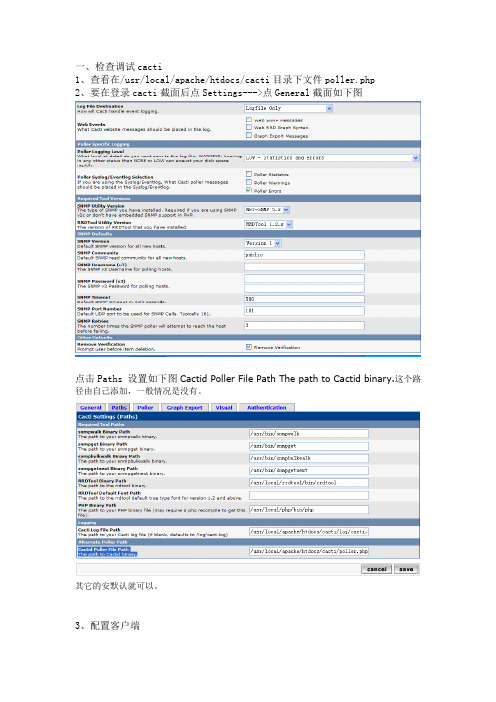
一、检查调试cacti1、查看在/usr/local/apache/htdocs/cacti目录下文件poller.php2、要在登录cacti截面后点Settings--->点General截面如下图点击Paths 设置如下图Cactid Poller File Path The path to Cactid binary.这个路径由自己添加,一般情况是没有。
其它的安默认就可以。
3、配置客户端在要监控的linux服务器上配置snmp服务(cacti与要监控的机器是一台服务器)vi /etc/snmp/snmpd.conf修改一处# source community原来默认#com2sec notConfigUser default public#com2sec notConfigUser 192.168.1.238 publiccom2sec notConfigUser 127.0.0.1 public表示允许本地的主机使用public来访问SNMP服务。
(com2sec local localhost publiccom2sec mynetwork 192.168.100.0/24 public表示允许本地和192.168.100.0/24的主机使用 public 来访问该SNMP服务。
另外上述设置也只是针对SNMP1和SNMPV2版本,如果觉得有需要使用SNMP3请参考SNMP的资料。
)修改二处原来默认#access notConfigGroup "" any noauth exact systemview none noneaccess notConfigGroup "" any noauth exact all none none修改三处原来默认#view all included .1 80 view all included .1 80保存退出测试snmp是否有问题[root@localhost ~]# snmpwalk -v 2c -c public 127.0.0.1 if该命令表示,使用SNMPV2c版本和community 名称“public”,取服务器(127.0.0.1)的所有interface(网卡)的信息。
Cacti配置及维护指导手册
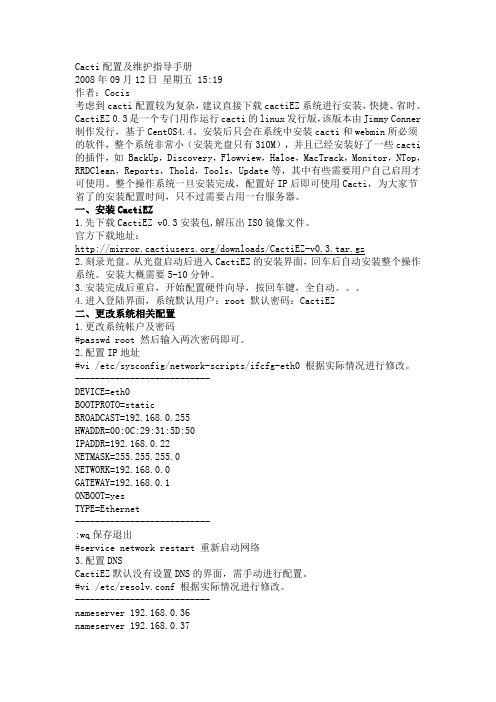
Cacti配置及维护指导手册2008年09月12日星期五 15:19作者:Cocis考虑到cacti配置较为复杂,建议直接下载cactiEZ系统进行安装,快捷、省时。
CactiEZ 0.3是一个专门用作运行cacti的linux发行版,该版本由Jimmy Conner 制作发行,基于CentOS4.4。
安装后只会在系统中安装cacti和webmin所必须的软件,整个系统非常小(安装光盘只有310M),并且已经安装好了一些cacti 的插件,如 BackUp,Discovery,Flowview,Haloe,MacTrack,Monitor,NTop,RRDClean,Reports,Thold,Tools,Update等,其中有些需要用户自己启用才可使用。
整个操作系统一旦安装完成,配置好IP后即可使用Cacti,为大家节省了的安装配置时间,只不过需要占用一台服务器。
一、安装CactiEZ1.先下载CactiEZ v0.3安装包,解压出ISO镜像文件。
官方下载地址:/downloads/CactiEZ-v0.3.tar.gz2.刻录光盘。
从光盘启动后进入CactiEZ的安装界面,回车后自动安装整个操作系统。
安装大概需要5-10分钟。
3.安装完成后重启,开始配置硬件向导,按回车键,全自动。
4.进入登陆界面,系统默认用户:root 默认密码:CactiEZ二、更改系统相关配置1.更改系统帐户及密码#passwd root 然后输入两次密码即可。
2.配置IP地址#vi /etc/sysconfig/network-scripts/ifcfg-eth0 根据实际情况进行修改。
---------------------------DEVICE=eth0BOOTPROTO=staticBROADCAST=192.168.0.255HWADDR=00:0C:29:31:5D:50IPADDR=192.168.0.22NETMASK=255.255.255.0NETWORK=192.168.0.0GATEWAY=192.168.0.1ONBOOT=yesTYPE=Ethernet---------------------------:wq保存退出#service network restart 重新启动网络3.配置DNSCactiEZ默认没有设置DNS的界面,需手动进行配置。
Cacti完全使用手册(让你快速个性化使用Cacti)
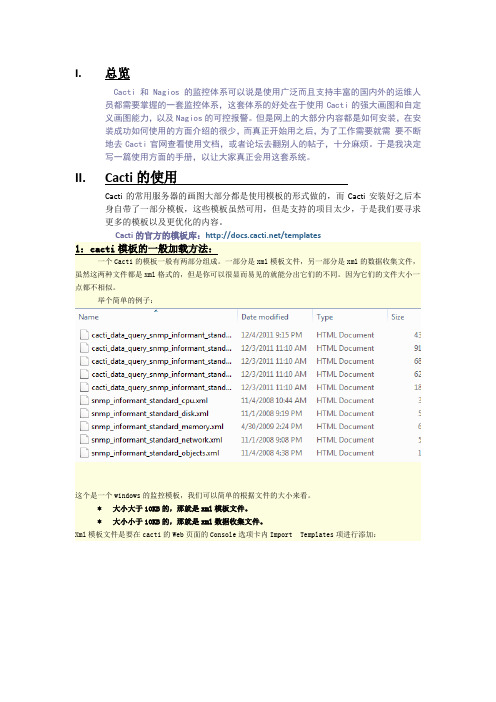
I.总览Cacti 和Nagios的监控体系可以说是使用广泛而且支持丰富的国内外的运维人员都需要掌握的一套监控体系,这套体系的好处在于使用Cacti的强大画图和自定义画图能力,以及Nagios的可控报警。
但是网上的大部分内容都是如何安装,在安装成功如何使用的方面介绍的很少,而真正开始用之后,为了工作需要就需要不断地去Cacti官网查看使用文档,或者论坛去翻别人的帖子,十分麻烦。
于是我决定写一篇使用方面的手册,以让大家真正会用这套系统。
II.Cacti的使用Cacti的常用服务器的画图大部分都是使用模板的形式做的,而Cacti安装好之后本身自带了一部分模板,这些模板虽然可用,但是支持的项目太少,于是我们要寻求更多的模板以及更优化的内容。
Cacti的官方的模板库:/templates1:cacti模板的一般加载方法:一个Cacti的模板一般有两部分组成。
一部分是xml模板文件,另一部分是xml的数据收集文件,虽然这两种文件都是xml格式的,但是你可以很显而易见的就能分出它们的不同。
因为它们的文件大小一点都不相似。
举个简单的例子:这个是一个windows的监控模板,我们可以简单的根据文件的大小来看。
* 大小大于10KB的,那就是xml模板文件。
* 大小小于10KB的,那就是xml数据收集文件。
Xml模板文件是要在cacti的Web页面的Console选项卡内Import Templates项进行添加:而xml数据收集文件,则是要放在Linux上Cacti的安装目录的cacti/resource/snmp_queries中:只要将两种类型的xml正确的导入/放入到应有的位置,那么模板就添加成功了。
2:如何在Cacti上添加一个新主机并监控相关的内容:(以添加Linux主机为例)1.创建画图a. 在Cacti的Web页面Console->Import Templates导入响应的xml模板文件。
b. 在Linux上cacti/resource/snmp_queries中放入模板相关的xml数据收集文件。
cacti配置教程

Cacti监控设备配置教程原文来自:/cacti中文为仙人掌的意思,这里的cacti监控是一套基于PHP,MySQL,SNMP及RRDTool开发的网络流量监测图形分析工具。
关于cacti的介绍小编这里就不多说了,百度百科里面的介绍很详细。
cacti工作图解在一个良好的Cacti环境中,Cacti监控网络设备执行了如下过程:0、Cacti向net-snmp发出命令。
并指定要采集数据的主机地址,SNMP的OID值,数据文件存放的路径等。
同时向数据库插入相关信息。
1、net-snmp使用snmpget命令向网络设备发出SNMP请求,运行SNMP agent的网络设备返回相关数据。
2、net-snmp采集回来数据后,传递给RRDtool程序,由RRDtool按要求存储数据到特定路径下以rrd为后缀的文件中。
每个rrd文件都是一个数据库。
3、上述过程就已经完成了背景下的操作,如果用户不请求查看图形。
那么就到此为止了。
这个过程就是,用户发出查看特定交换机端口流量图形的请求。
4、Cacti根据用户请求,从数据库中查找特定设备接口的rrd文件的位置。
5、Cacti向RRDtool发出绘图命令,RRDtool绘图后,返回生成的PNG图形。
6、Cacti在网站上呈献生成的图形信息。
安装cacti要安装LAMP环境yum groupinstall “web server”“php support”“mysql database server”“mysql client”//这些都是cacti需要搭建的环境yum install net-snmp net-snmp-libs net-snmp-utilsyum install rrdtoolwget /downloads/cacti-0.8.8b.tar.gz //下载cacti包将其解压到/var/www/html目录下配置net-snmp其实这一项可以不用配置,如果遇到有些信息不能显示的话,把下面信息加入view systemview included .1 //如果不加入,有可能内存小,cpu信息无法显示servie snmpd start //启动服务配置myslq数据库mysql -u root -p$password -e “create database cacti;”//创建数据库cactimysql -u root -p cacti < /var/www/html/cacti/cacti.sql//在解压文件里面找到cacti.sql 倒入到数据库,设置数据库。
Cacti监控系统搭建和常见问题总结

Windows下Cacti监控系统搭建配置环境:1.操作系统:Windows Server 2008 R2 x64 Datacenter(.Net Framework 4.0)2.运行平台:Apache+MySQL+PHP+Cygwin3.监控软件:Cacti-0.8.8a(目前最新版)4.图表生成:RRDTool-1.2.155.SNMP :Net-SNMP 5.4.0-1.win32.exe6.Perl环境:ActivePerl-5.6.1.35-MSWin32-x86.msi7.VMware 9.08.虚拟机IP:172.18.4.128Cacti是一套基于PHP,MySQL,SNMP及RRDTool开发的网络流量监测图形分析工具。
它是用php语言实现的一个软件,它的主要功能是用snmp服务获取数据,然后用rrdtool储存和更新数据,当用户需要查看数据的时候用rrdtool生成图表呈现给用户。
RRDtool (Round Robin Database Tool)是一个强大的绘图的引擎,“Round Robin” 是一种存储数据的方式,使用固定大小的空间来存储数据,并有一个指针指向最新的数据的位置。
Cacti架构和工作流程文件下载列表:1.Apache_2.2.4-win32-x86-no_ssl.msi:/dist/httpd/binaries/win32/2.Php-5.2.1-Win32.zip:/downloads/releases/php-5.2.17-Win32-VC6-x86.msi3.Mysql-installer-community-5.6.11.0.msi:/Downloads/MySQLInstaller/mysql-installer-community-5.6.11 .0.msi4.RRDTool-1.2.15-cygwin-1.5.20.zip/downloads/rrdtool/win32/rrdtool-1.2.15-cygwin-1.5.20.zip5.Cacti-0.8.8.a.zip:/downloads/cacti-0.8.8a.zip6.Cacti-cactid-0.8.6k.zip:/downloads/cactid/packages/Windows/cacti-cactid-0.8.6k.zip-snmp-5.4.0-1.win32.exe:/project/net-snmp/net-snmp%20binaries/5.4%20bin aries/net-snmp-5.4.0-1.win32.exe8.Cygwin:/setup.exeframework 4:/yq1/dotNetFx40_Full_x86_x64_.rar10.ActivePerl-5.6.1.635-MSWin32-x86.msi:/p/wpbdc/website/ci/2ee71367b1932176847e8f969af85168d94c 89f4/tree/Download/ActivePerl-5.6.1.635-MSWin32-x86.msi?format=raw●安装Apache1.点击安装文件,将apache安装在 c:\apache2.点击电脑右下角,启动apache3.浏览器输入:http://localhost●安装并配置MySQL1.按照提示信息安装MySQL,按照到在 c:/mysql2.设置root密码3.新建用户和用户密码(例如:cactiuser)4.查看root是否可以登录PHP安装和系统变量设置(控制面板---系统和安全---系统---高级系统设置---环境变量)1.安装PHP,将文件解压到c:/php2.新建系统变量:MIBDIRS (值:c:\php\extras\mibs)3.新建系统变量:PHPRC (值:c:\php)4.修改系统变量:Path (新增:c:\php;c:\php\ext;C:\net-snmp\usr\bin)●PHP配置(c:\php\php.ini)1.将c:\php目录中的php.ini.dist重命名为php.ini2.编辑php.ini文件找到extension_dir = "./" 改为extension_dir = "c:/php/ext"3.取消部分注释4.修改CGI5.设置PHP时间(很重要,很多图标无法显示数据就是由于PHP时间与系统时间不同导致)●Apache配置(C:\apache\conf\httpd.conf)1.添加如下module(具体路径以实际情况为准)2.添加如下Type类型3.添加如下Index测试PHP是否安装成功(C:\apache\htdocs\test.php)1.在C:\apache\htdocs下新建两个PHP文件(mysqltest.php,phptest.php)2.Phptest.php内容<?phpechophpinfo();?>浏览器输入:http://127.0.0.1/phptest.php (winserver 2008 默认开启了IE ESC,需要先关闭)3.Mysqltest.php<?php$link=mysql_connect('localhost','root','123456'); if(!$link) echo "fail";else echo "success";mysql_close();?>浏览器输入:http://127.0.0.1/mysqltest.php●安装RRDTool1.解压到c:/cacti●安装Net-SNMP1.解压到c:/net-snmp●安装cactid(安装时会提示部分文件重名,保存两个重名文件)1.解压到c:/cacti2.修改cactid.conf(源文件为:cactid.conf.dist、重命名为cactid.conf)安装Cygwin1.运行setup.exe2.安装到c:/cygwin3.选择如下安装包Base (include all items)Libslibart_lgpllibfreetype26libpng12zlibopensslUtilspatchWebwget4.添加c:\cygwin\bin到Path系统变量●安装ActivePerl安装完成后将ActivePerl的执行文件目录添加到Path系统变量中●安装Cacti(C:\apache\htdocs)1.安装cacti,解压文件到C:\apache\htdocs(解压后为cacti-0.8.8a,重命名为cacti)2.CMD下进入mysql的bin目录3.登陆数据:mysql –u root –p4.输入root的用户名密码,也可以新建mysql的用户(例如:cactiuser)5.新建cacti数据库:create database cacti;6.使用cacti数据库:use cacti;7.赋权cacti数据库:grant all on cacti.* to root@localhost identified by ‘password’;8.导入cacti数据:source c:/apache/htdocs/cacti/cacti.sql9.查看cacti数据表:show tables;10.退出mysql :quit;●配置cacti主文件1.编辑配置文件(C:\apache\htdocs\cacti\include\config.php)●安装Cacti1.浏览器输入:http://172.18.4.128/cacti,点击‘next‘2.选择‘New Install’,点击‘Next’,按照实际情况添加配置文件路径3.按照实际情况填写路径,如果错误查看相应的文件位置再次填写4.登陆界面(默认:admin admin)5.登陆成功,查看右上角的版本为:0.8.8a6.设置‘console’---‘settings’---‘paths’(按照实际情况配置即可)7.添加主机:点击‘console’---‘devices’---‘add’8.按照实际情况填写主机的详细信息(注意:linux主机必须选择模版:ucd/net SNMP Host)9.按需添加windows和交换机10.添加图形树:点击‘console’---‘graph trees’---‘add’11.添加组件到图形树:点击‘console’---‘graph management’,选择想要显示的组件类型,设置‘Place on a tree(window)‘测试Cacti是否安装正确(这一步必须正确显示才表示安装正常)(确保用户对这几个文件件有全部的控制权限C:/apache/htdocs/cacti/rraC:/apache/htdocs/cacti_web_root/logC:/phpC:/php/sapi)1.打开CMD,执行c:/php/php.exe c:/apache/htdocs/cacti/poller.php在测试时如果错现snmp模块丢失错物可以试着将MIBDIRS设为:C:\net-snmp\usr\share\snmp\mibs2.查看出现LOG文件和*.rrd文件(如果没有出现请修改RRA文件夹的权限)设置定时执行任务最终效果(Remote Linux/Unix/Windows)Cacti不出图、出图无数据问题解决方法1.安装后无图表a)未执行轮询器:(新增设备都要执行一下)Windows下:CMD执行”c:/php/php.exe c:/apache/ htdocs/cacti/poller.php --force”Linux系统:/usr/local/bin/php /webroot/cacti/poller.phpb)权限设置:Linux系统:chmod 777 /webroot/cacti/rraWindows下:调整属性2.先有图,后无图(系统异常,Apache服务异常导致后来不显示图表)登陆cacti:system utilities -->Rebuild poller cache3.RRDTool出现故障(很少发生)4.SNMP通信问题,通常由于网络异常造成5.Cactid设置是否正确(通常windows下很多配置忽略cactid的安装导致不显示图)6.系统时间不准确,重新设置时间 (PHP时间)7.数据库表有损坏,修复#mysqlcheck -a--all–database--auto-repair -u root –p8.重启snmpd服务9.SNMP通信问题,通常由于网络异常造成10.被监控主机是否存活?或者SNMP服务是否开启?(snmpwalk查询一下)11.数据库问题,如果执行(7)后,仍然有问题,重新编译安装mysql●mysql -uroot -p cacti -e "`mysql -uroot -p cacti -e "show tables"|sed "s/^/repair table/g"|sed "s/$/;/g"`"●/usr/bin/php /srv/www/htdocs/cacti/poller.php–froce●●cacti图像断断续续解决解决方法:1) 调整有问题的host的snmp timeout值,默认是500ms,调整至20002) 减小有问题的host的MAX OID’s 数值,默认设置是10,修改为60最大3)删除原来的所有图像数据,并新创建图像在Windows环境配置Cacti监控的几个注意地方1.在webroot/cacti/include/gloabl.php文件中添加以下函数:date_default_timezone_set('Asia/shanghai');2.在setting-->poller-->Poller Type选择spine3.在setting-->poller-->Maximum Concurrent Poller Processes修改为较大值,如104.在setting-->poller-->Maximum Threads per Process修改为较大值,如505.修改mysql最大连接数,默认100,改为2000或更大windows环境下,进入MYSQL安装目录打开MYSQL配置文件 my.ini 或f查找 max_connections=100 修改为 max_connections=2000 服务里重起MYSQL即可6.修改php下的php.ini里的7.安装完成后会自动分创建一个win计划任务cacti,修改下运行帐号为管理员;。
Cacti完全使用手册(让你快速个性化使用Cacti)
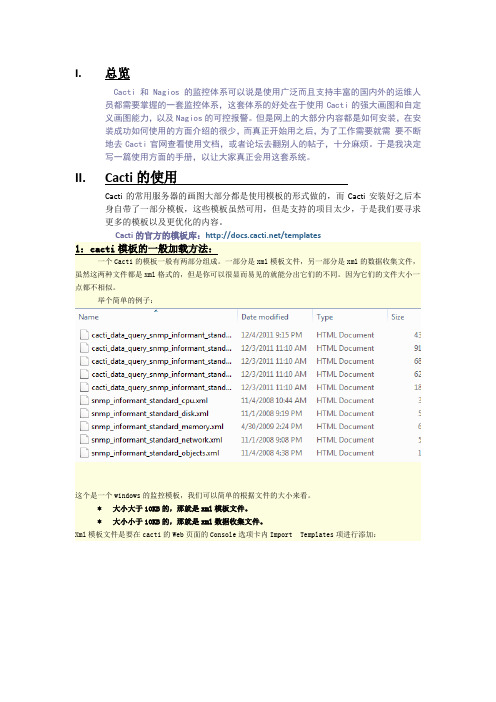
I.总览Cacti 和Nagios的监控体系可以说是使用广泛而且支持丰富的国内外的运维人员都需要掌握的一套监控体系,这套体系的好处在于使用Cacti的强大画图和自定义画图能力,以及Nagios的可控报警。
但是网上的大部分内容都是如何安装,在安装成功如何使用的方面介绍的很少,而真正开始用之后,为了工作需要就需要不断地去Cacti官网查看使用文档,或者论坛去翻别人的帖子,十分麻烦。
于是我决定写一篇使用方面的手册,以让大家真正会用这套系统。
II.Cacti的使用Cacti的常用服务器的画图大部分都是使用模板的形式做的,而Cacti安装好之后本身自带了一部分模板,这些模板虽然可用,但是支持的项目太少,于是我们要寻求更多的模板以及更优化的内容。
Cacti的官方的模板库:/templates1:cacti模板的一般加载方法:一个Cacti的模板一般有两部分组成。
一部分是xml模板文件,另一部分是xml的数据收集文件,虽然这两种文件都是xml格式的,但是你可以很显而易见的就能分出它们的不同。
因为它们的文件大小一点都不相似。
举个简单的例子:这个是一个windows的监控模板,我们可以简单的根据文件的大小来看。
* 大小大于10KB的,那就是xml模板文件。
* 大小小于10KB的,那就是xml数据收集文件。
Xml模板文件是要在cacti的Web页面的Console选项卡内Import Templates项进行添加:而xml数据收集文件,则是要放在Linux上Cacti的安装目录的cacti/resource/snmp_queries中:只要将两种类型的xml正确的导入/放入到应有的位置,那么模板就添加成功了。
2:如何在Cacti上添加一个新主机并监控相关的内容:(以添加Linux主机为例)1.创建画图a. 在Cacti的Web页面Console->Import Templates导入响应的xml模板文件。
b. 在Linux上cacti/resource/snmp_queries中放入模板相关的xml数据收集文件。
CACTI流量监控配置说明
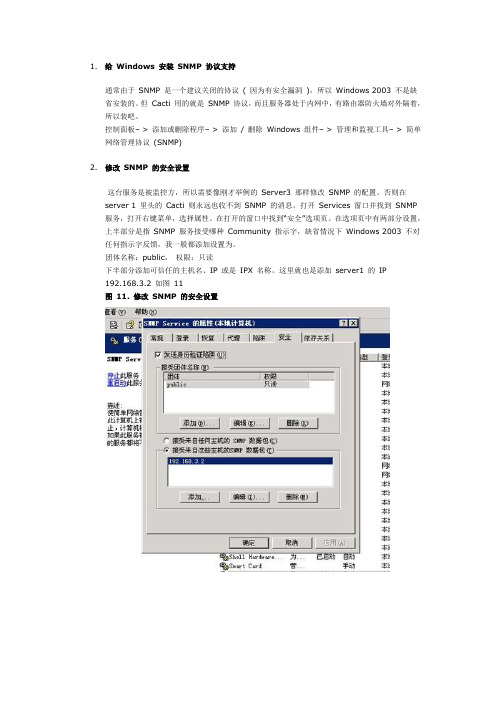
1.给Windows 安装SNMP 协议支持通常由于SNMP 是一个建议关闭的协议( 因为有安全漏洞),所以Windows 2003 不是缺省安装的。
但Cacti 用的就是SNMP 协议,而且服务器处于内网中,有路由器防火墙对外隔着,所以装吧。
控制面板– > 添加或删除程序– > 添加/ 删除Windows 组件– > 管理和监视工具– > 简单网络管理协议(SNMP)2.修改SNMP 的安全设置这台服务是被监控方,所以需要像刚才举例的Server3 那样修改SNMP 的配置。
否则在server 1 里头的Cacti 则永远也收不到SNMP 的消息。
打开Services 窗口并找到SNMP 服务,打开右键菜单,选择属性。
在打开的窗口中找到“安全”选项页。
在选项页中有两部分设置,上半部分是指SNMP 服务接受哪种Community 指示字,缺省情况下Windows 2003 不对任何指示字反馈,我一般都添加设置为。
团体名称:public,权限:只读下半部分添加可信任的主机名、IP 或是IPX 名称。
这里就也是添加server1 的IP192.168.3.2 如图11图11. 修改SNMP 的安全设置CACTI的页面操作说明:但默认Cacti 是没有创建网卡流量的监控图的。
要我们自己来加。
回到console 菜单选择Devices 监控设备。
图 2. 设备监控图 3. 添加设备然后点击右上角的Add 进行添加Description设备名称( 可随意输入)Hostname设备地址( 如果是本机就填127.0.0.1 )Host Template设备的类型( 选择ucd/net SNMP Host )然后其他按照默认即可,如下图图 4. 添加的新设备点create 创建。
如果刚才填写的地址无误,创建成功后,会在该页面左上方出现所新建设备的SNMP Information然后点击隔壁醒目的* Create Graphs for this Host即开始创建监控图表图 5. 创建图表-1图 6. 创建图表-2如图6,沟选你所要监控的网卡以及IP,点create 。
Cacti安装和配置

Cacti安装和配置目录一,Cacti简介 (2)二,安装CactiEZ (2)2.1下载CactiEZ的ISO镜像 (2)2.2 安装CactiEZ (2)2.3 修改CactiEz的IP地址 (3)2.4 登陆CactiEZ系统 (4)三配置CactiEZ (4)3.1 设置邮件/域名解析 (4)3.2 设置宕机通知和报警邮件正文内容 (4)3.3 创建阈值模板 (5)3.4 添加设备 (6)3.5 为监控主机创建图形 (7)3.6自动创建阈值 (8)3.7 查看阈值 (8)3.8 编辑自动创建的阈值 (9)3.9 创建图形树 (9)3.9.1创建一级目录 (9)3.9.2创建二级目录 (10)3.9.3 将设备加入到图形树中 (10)四后续问题 (10)4.1 Cacti端口名称显示不全的问题 (10)4.2交换机端口流量达到100M以上图像有问题? (11)4.3重建rrd cache (11)4.4 检查cacti错误的数据库和表 (11)4.5 报警邮件无法通知 (11)4.6 windows的CPU、内存等数据监控不到 (12)4.7 Cacti模板导入提示hash版本不存在的解决方法 (12)4.8添加设备,错误: 密码不匹配,请重新输入 (13)4.9 CactiEZ的Syslog显示的主机如何删除 (13)4.10 CacitEZ10.1 修改取值间隔为1分钟 (13)4.11优化数据库schema,建立合理的索引 (14)前言在互联网快速发展的今天,人们对网络功能应用又有了更高的需要,现在的互联网追求的是智能化、自动化等等,拿监控网络流量来说,基本的带宽监控已经无法满足我们的需要,比如MRTG,对于一些监控应用MRTG是很难实现的,比如流量阈值报警,用户权限分配等,特别是数据中心,经常会遭遇DDOS攻击,有了自动流量阈值报警通知,能准确定位故障原因,提高数据中心的响应速度。
Cacti高级应用(Cacti安装、插件安装、图表导出、报警设置)

Cacti安装配置手册目录一、Cacti安装&配置 (2)1、使用自动安装包安装Cacti (2)2、安装ActivePerl (5)3、替换及配置PHP (6)4、确认PHP配置更改结果 (9)5、安装设置其它插件 (10)二、将重要设备、服务的图表导出 (11)1、设置要导出的图表 (11)2、增加用以导出的Cacti用户 (11)3、开启Graph Export功能 (13)4、配置IIS,将导出的图表添加到网站 (14)三、配置告警功能 (17)1、安装所需的插件 (17)2、插件配置 (17)3、告警设置 (20)4、应用Network Manage (23)一、Cacti安装&配置首先安装好IIS后,运行自动安装包;Cacti自动安装包v1.94,下载路径:/viewtopic.php?f=3&t=14946 PHP下载路径:/downloads.phpActivePerl下载路径:/activeperl/downloads 1、使用自动安装包安装Cacti运行安装包Web Server选择IIS选择安装所有组件使用默认安装路径”C:\inetpub\wwwroot”Cacti相关组件的安装路径选择阅读安装说明记录下自动设置的相关帐号及密码2、安装ActivePerl运行ActivePerl安装程序选择完全安装到默认路径”C:\Perl”3、替换及配置PHP因自动安装包中的PHP是精简版,有些功能没有,需要更换将”PHP-5.2.12.zip”解压到”C:\PHP-5.2.12”编辑”C:\PHP\php.ini”找到[Date]项,将”;date.timezone = “改成”date.timezone = Asia/ShangHai”找到[gd]项,追加”extension=php_gd2.dll”并将”php.ini”保存到”C:\PHP-5.2.12”目录下在”C:\php-5.2.12”目录下创建目录”sessiondata”&”uploadtemp”,并增加Internet Guest 帐号对这两目录有修改的权限。
cacti使用文档

cacti使用文档1. 监控远程Linux主机a. 按如上方法开启远程主机的SNMPD服务b. 在Cacti里,进行如下操作,步骤的过程:添加Devices->Graphs->Treei. Console->Management->Devices->addDescription:主机描述,可随便写Hostname:主机IP地址Host Template:主机模板,可以选UCD/Net snmp Host,也可以选NoneSNMP Community:主机中的Community字段值,默认是publicSNMP Version:一般选Version1或Version2ii. Console->Management->Devices 选中刚才添加的主机,进入编辑界面Associated Graph Templates:加入1) ucd/net - CPU Usage2) ucd/net - Load Average3) ucd/net - Memory Usage如果是本机,可以加入以下模板:1) Linux - Memory Usage2) Unix - Ping Latency3) Unix - Load Average4) Unix - Logged in Users5) Unix - ProcessesAssociated Data Queries:加入1) SNMP - Interface Statisticsiii. Console->Create ->New Graphs在列表框中选中刚添加的主机,再选中所有Graph Templates和Data Query,再Create。
iiii. Console->Management->Graph Trees->Default Tree->AddParent Item:父节点,默认是根Tree Item Type:节点类型,HostHost:选择主机Sorting Type:排序方式[Create]iiiii. Graphs->Default Tree->HostName量看监控结果2. 监控本地机默认Cacti自动安装了监控本地机的模板,也可以自己重建,可按上面的方式,在第一步的Host Template中,选Local Linux Host就可,或者直接用IP,不用本地方式。
cacti操作文档

1添加设备console——devices——add在这里填写要被监控的主机IP,关键字,snmp版本等,如下图:2 创建新图像点击New graphs3 添加到图像树中点击Graphs trees ,点击右上角的add可以创建新的图像树,填写树的名字,完成4添加设备到图像树下在这里可根据不同的地区或事物创建各自的主机的群,如:这样就可以就可以把同一地区的主机添加到相对应的主机头下如下图:(二)删除设备选择console-devices-选中要删除的设备,勾选要删除设备“如下图”(三)流量汇总操作说明步骤在使用Cacti方便快捷的建立监控图时,往往根据实际应用必须监控几台甚至上百台服务器的汇总流量图来观察该应用服务器组的总流量等指标。
这里我们就来介绍如何用cacit快速的建立汇总流量图,其他汇总图建立方法相同;一、创建CDEF1、点击cacti左边菜单中的graph Management下的CDEFs2、点击CDEF…s右边的add,增加一个名为Turn All Data into Bits项3、在CDEF Items表格中点击add,输入如下图:依次创建以下三个Items创建完成后如下图:CDFs 创建完成创建new graph1、点击cacti 左边菜单中的graph Management2、在右边点击add 出现如下图,直接选择create在Graph Configuration 表格中的title 输入新图的名字;如IDC all interface traffic in (bits/sec )表格最下的选项Vertical Label 是纵轴的标识,这里我们填入Bits Per Second完成后点击右下方的create ,会在当前页面中间出现如下表格:点击graph item 表格中的add按钮,输入信息如下图:说明:因为我们会在最后汇总数据所以添加时除了data source和类型相互关联不可以选错,都可以任意搭配;请多熟悉其中的关联性,建议多测试几次;data source:数据来源就是你要汇总的流量之一;color:选择颜色这里可以任意选择;Graph Item Type:图形(我选择的是AREA区域类型,要累加的流量图请选择stack)CDEF Function:这里一定要选择“Turn bytes into Bits”点击create后,我们就创建了第一个流量图,会在页面上显示出来;继续添加其他流量图,方法同上;汇总流量数据,并标识当前流量、平均流量、最大流量以及总流量数;完成所有流量图的添加后,开始汇总流量,继续创建graph item,如下图所示这里切记选择我们上面所创建的CDEF…s Functiion “Trun all data into bits”并在text format栏中写入“InBound”然后依次添加图上的标识栏见以下步骤:当前流量,图释1:出站的流量图按上边步骤依次添加就行,然后把汇总的流量图添加到“图像树”中,就可以在“Graphs ”中直观的显示出来了。
CactiEZV10.1中文版Cacti中文解决方案+使用教程
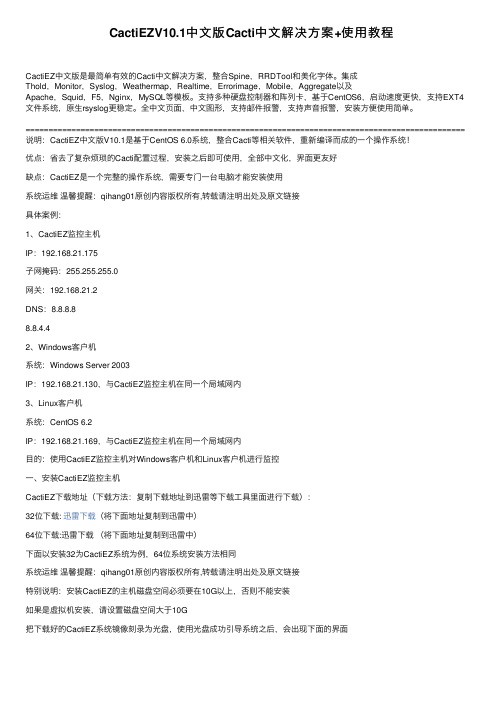
CactiEZV10.1中⽂版Cacti中⽂解决⽅案+使⽤教程CactiEZ中⽂版是最简单有效的Cacti中⽂解决⽅案,整合Spine,RRDTool和美化字体。
集成Thold,Monitor,Syslog,Weathermap,Realtime,Errorimage,Mobile,Aggregate以及Apache,Squid,F5,Nginx,MySQL等模板。
⽀持多种硬盘控制器和阵列卡,基于CentOS6,启动速度更快,⽀持EXT4⽂件系统,原⽣rsyslog更稳定。
全中⽂页⾯,中⽂图形,⽀持邮件报警,⽀持声⾳报警,安装⽅便使⽤简单。
================================================================================================ 说明:CactiEZ中⽂版V10.1是基于CentOS 6.0系统,整合Cacti等相关软件,重新编译⽽成的⼀个操作系统!优点:省去了复杂烦琐的Cacti配置过程,安装之后即可使⽤,全部中⽂化,界⾯更友好缺点:CactiEZ是⼀个完整的操作系统,需要专门⼀台电脑才能安装使⽤系统运维温馨提醒:qihang01原创内容版权所有,转载请注明出处及原⽂链接具体案例:1、CactiEZ监控主机IP:192.168.21.175⼦⽹掩码:255.255.255.0⽹关:192.168.21.2DNS:8.8.8.88.8.4.42、Windows客户机系统:Windows Server 2003IP:192.168.21.130,与CactiEZ监控主机在同⼀个局域⽹内3、Linux客户机系统:CentOS 6.2IP:192.168.21.169,与CactiEZ监控主机在同⼀个局域⽹内⽬的:使⽤CactiEZ监控主机对Windows客户机和Linux客户机进⾏监控⼀、安装CactiEZ监控主机CactiEZ下载地址(下载⽅法:复制下载地址到迅雷等下载⼯具⾥⾯进⾏下载):32位下载: 迅雷下载(将下⾯地址复制到迅雷中)64位下载:迅雷下载(将下⾯地址复制到迅雷中)下⾯以安装32为CactiEZ系统为例,64位系统安装⽅法相同系统运维温馨提醒:qihang01原创内容版权所有,转载请注明出处及原⽂链接特别说明:安装CactiEZ的主机磁盘空间必须要在10G以上,否则不能安装如果是虚拟机安装,请设置磁盘空间⼤于10G把下载好的CactiEZ系统镜像刻录为光盘,使⽤光盘成功引导系统之后,会出现下⾯的界⾯系统运维温馨提醒:qihang01原创内容版权所有,转载请注明出处及原⽂链接系统已经安装完成,点击Reboot重启系统!⼆、设置CactiEZ监控主机默认安装好之后,系统登录⽤户root,密码CactiEZ以下操作在登录系统之后进⾏1、修改root登录密码passwd root #回车之后,提⽰输⼊2次新密码出现:passwd:all authentication tokens updated successfully.说明密码修改成功2、修改IP地址、⼦⽹掩码、⽹关、DNS等信息vi /etc/sysconfig/network-scripts/ifcfg-eth0DEVICE="eth0"BOOTPROTO="static"DNS1="8.8.8.8"DNS2="8.8.4.4"GATEWAY="192.168.21.2"HOSTNAME="CactiEZ.local"HWADDR="00:0C:29:AF:98:C1"IPADDR="192.168.21.175"MTU="1500"NETMASK="255.255.255.0"NM_CONTROLLED="yes"ONBOOT="yes":wq! #保存service network restart #重启⽹络3、登录CactiEZ监控平台浏览器⾥⾯输⼊⽤户名:admin,默认密码:admin为了安全考虑,第⼀次登录之后必须修改默认密码,修改好之后点保存,登录到CactiEZ Web监控平台现在CactiEZ监控主机安装完成。
- 1、下载文档前请自行甄别文档内容的完整性,平台不提供额外的编辑、内容补充、找答案等附加服务。
- 2、"仅部分预览"的文档,不可在线预览部分如存在完整性等问题,可反馈申请退款(可完整预览的文档不适用该条件!)。
- 3、如文档侵犯您的权益,请联系客服反馈,我们会尽快为您处理(人工客服工作时间:9:00-18:30)。
cacti的配置使用yum安装需要的软件包:# yum install php php-mysql php-snmp mysql mysql-server net-snmp net-snmp-libs net-snmp-utils php-pdoperl-DBD-MySQL在主监控机上安装rrdtool:需要安装rrdtool rrdtoo-devel rrdtool-php下载好这些软件使用:#yum localinstall *.rpm –nogpgcheck配置/etc/snmp/snmp.conf文件:com2secnotConfigUser default public中default该用来127.0.0.1 access notConfigGroup "" any noauth exact systemview none none将systemview该为all #view all included .1 80的‘#’去掉#service snmpd restart安装cacti:下载cacti-0.8.7e.tar.gz #tar xvf cacti-0.8.7e.tar.gz #mv cacti-o.8.73.tar.gz/var/www/html/cacti #useradd cacti #chown –R cacti/var/www/html/cacti #chmod -R 775 /var/www/html/cacti在数据库中配置cacti的访问权限:# service mysqld restart mysql> create database cacti;mysql> grant all privileges on cacti.* to cacti@localhost identified by 'cacti' with grant option;mysql> grant all privileges on cacti.* to cacti@127.0.0.1identified by 'cacti' with grant option;mysql> use cacti;mysql> source /var/www/html/cacti/cacti.sql;配置/var/www/html/cacti/include/config.php ,将username,password该一下#service httpd restart #setenforce 0 如果不关闭会出现很多问题,如访问不了,没有权限等游览器中输入以下内容:http://192.168.0.1/cacti会出现安装界面,ip是该服务器的ip地址,直接单击next,一路下去直到输入账户admin密码admin ,这是默认账户密码,之后会重新改密码,自己随便设置个就行了。
单击graphs,你可以看本机的监控图,注意一定要有耐心,总会出现的,这个成图很慢。
创建个计划任务:crontab –u cacti –e 加入下列内容:*/5 * * * * php /var/www/html/cacti/poller.php > /dev/null 2>&1确保:/var/www/html/cacti/rra存在,如果没有看到图可以手动执行一下这个计划中的命令php /var/www/html/cacti/poller.php > /dev/null 2>&1使用 Cacti 监控 Linux 主机#在被监控的linux主机上安装net-snmp yum install net-snmpvi编辑 /etc/snmp/snmpd.conf文件:将下边这行中的defaultcom2secnotConfigUser default public #改为192.168.0.3(cacti)服务器的地址)com2secnotConfigUser 192.168.0.3 public #将下边这行中的systemviewaccess notConfigGroup "" any noauth exact systemview none none #改为allaccess notConfigGroup "" any noauth exact all none none #将下边这行的注释“#”号去掉#view all included .1 80service snmpd restart (9)如果出现问题请注意一下snmp协议的版本,都用version 1是一种解决方法如果都用version 1,需要把所有监控机和被监控机的snmpd.conf改一下#vi /etc/snmp/snmpd.conf#将下边这行view systemview included .1.3.6.1.2.1.1 #改为view systemview included .1.3.6.1.2.1 在游览器输入服务端的http://ip/cacti选择console——devices——add填入一下内容,这是要监控的客户端:cacti常用插件安装要安装别的插件前,先要安装cacti的一个patch——Plugin Architecture,才能支持插件PA 2.8 = cacti 0.8.7g # tar xvf cacti-plugin-0.8.7g-PA-v2.8.tar.gz # cp -R cacti-plugin-arch/*/var/www/html/cacti/cd /var/www/html/cacti/ #mysql -ucacti -pcacti cacti <pa.sqlpatch -p1 -N <cacti-plugin-0.8.7g-PA-v2.8.diff编辑vi include/config.php修改为$url_path = “/cacti/”;安装常用插件Monitor,Settings,thold # tar zxvf monitor-latest.tgz # tar zxvf settings-latest.tgz # tar zxvf thold-latest.tgz # mv monitor-0.9/ /var/www/html/cacti/plugins/monitor# mv settings-0.6//var/www/html/cacti/plugins/settings # mv thold-0.41//var/www/html/cacti/plugins/thold登陆安装启用对应的插件即可。
这里以monitor为例:选择user Management —— admin –plugin management(打上钩),也将monitor打上钩常见故障排除安装完毕在浏览器上无法看到数据的png图片。
看apache的log如果出现: ======================== [Thu Feb 09 15:12:24 2006] [error] [client 127.0.0.1] File does not exist:/var/www/html/favicon.ico ERROR: opening'/var/www/html/cacti/rra/localhost_mem_buffers_3.rrd': Permission denied PS:解决办法:关闭se linux,即可解决问题。
PS:以上无法获取数据图大多和poller.php,cmd.php权限有关。
当cacti 有图没有数据时,而且状态为nan的错误PS:这个很可能是snmp 的问题,执行以下命令,没有得到如图的结果。
就说明snmp不支持64位MIB 库。
重新编译安装snmp # snmpwalk -c public -v 2c 127.0.0.1IF-MIB::ifHCInOctetsIF-MIB::ifHCInOctets.1 = Counter64:7437357IF-MIB::ifHCInOctets.2 = Counter64: 353773IF-MIB::ifHCInOctets.3 = Counter64: 0 PS:被监控主机无法获得snmp信息,还有可能是对方主机snmp版本和当前主机的snmp版本不一致导致的。
PS:rrdtools版本要一致,特别是在升级cacti时候。
版本不一致,可能rra数据格式不同。
就无法处理。
排错思路1,查看log下的日志文件。
一般那里会有提示2,测试SNMP是不是工作正常 snmpwalk -v 2c -c public hostIP if正常的话会出现一些数据。
不正常会出现一些错误,也会有对应的错误提示。
3,自动运行poller.php没有。
有没有加入cacti的的用户……有没有给cacti用户写入rra/ log/的权限……4,crontab –u cactiuser –e 为cactiuser加上自动运行poller.php的任务:*/5 * * * * root /usr/local/bin/php/usr/local/share/cacti/poller.php /dev/null 2>&1 5分钟刷新一次数据。
你也可以根据需要还设置。
5.把cacti目录里的cmd.php和poller.php 文件加下运行的权限。
脚本下载以及设置下载mysql-cacti-templates模板,用来检测mysql的状态:wget/files/mysql-cacti-templat es-1.1.2.tar.gz tar -xzvf mysql-cacti-templates-1.1.2.tar.gz cdmysql-cacti-templates-1.1.2 cp ss_get_mysql_stats.php/var/www/html/cacti/scripts在游览器中导入该模板文件:cacti_host_template_x_db_server_ht_0.8.6i.xml修改ss_get_mysql_stats.php 文件$mysql_user = 'cacti';$mysql_pass = 'cacti';$cache_dir = "var/www/html/cacti/cache/";#mkdir/var/www/html/cacti/cacti/cache/ #chmod 777 -R/var/www/html/cacti/cache/默认在获取的数据/tmp/下,会有cacti不能读取的情况。
